【导读】TP-LINK路由器如何设置网速限制(带宽控制)?,下面就是路由器整理的网络知识百科,来看看吧!
网络带宽资源有限。一些电脑高速下载,在线视频占用大量带宽,导致其他电脑& ldquo互联网接入慢,网卡& rdquo等待现象。网络限速功能可以限制计算机的最大上下行速度,从而保证整个网络带宽资源的合理利用。


介绍了TL-WTR9200路由器网络限速功能的应用及设置方法。

需求分析
宿舍里很多同学都用路由器,小李玩游戏,小张看视频占用了大量流量,使得其他同学的网页打开缓慢。网络管理员对小李和小张手机的速率限制如下:
速率 上传最大(KBps) 下载最大(KBps) 小李 100 300 小张 100 200
注:本表仅供参考,具体数值以实际情况为准。1KB=8Kb .

设置方法
1。进入设置页面。
登录路由器管理界面,点击& ldquo设备管理& rdquo,进入管理设置页面。下图:
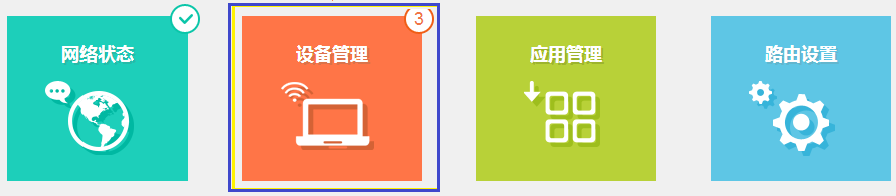
2。找到要控制的主机。
此页面上有多个终端。找到要控制的终端(异常率占用率或由MAC地址决定)。如下所示:
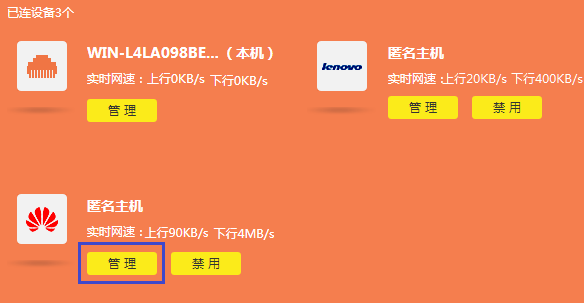
3。限制相应主机的速度
单击终端名称并将其更改为通用名称,以便于管理。然后单击& ldquo速度限制& rdquo,分别限制上行和下行速率的最大值。如下所示:
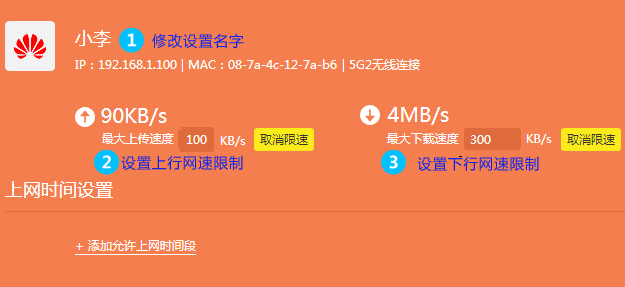
按照同样的方法,设置小张手机的速率限制。
4。检查设置效果
在设备管理中,我们可以看到小李和小张的上下行速率目前是受控的。如下所示:
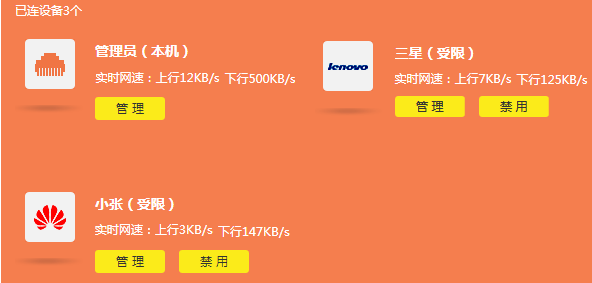
此时,网络限速生效,带宽可以合理使用。

问答
Q1:合适的最高限速是多少?
速率限制与您的总带宽和受限终端的应用有关。比如你的宽带是20Mbps,那么一个终端最大8Mbps是合理的,但是如果总带宽只有8Mbps,那就需要重新考虑了。
因此,我们提供速率的参考(1字节= 8位,如20KBps或160Kbps),您可以根据自己的要求进行设置:
应用 上行要求 下行要求 QQ、微信等 20KBps 50KBps 浏览网页 20KBps 100KBps 在线游戏 150KBps 150KBps 视频下载类 50KBps 300KBps
注:以上建议仅为速度要求,保证使用顺畅。
Q2:如果限速没有生效怎么办?
网络限速设置,但在设备管理中发现终端当前流量大于限值。出现这个问题的原因是路由器采用了特殊的流量处理机制,控制前先统计速率,导致当前值偏高。实际上,速率控制没有问题,控制的速率可以在计算机上使用软件(如迅雷下载和测速软件)进行测试。
Q3:终端的IP地址还在控制吗?
这款路由器的速率控制机制是通过终端的MAC地址来控制上网速率,改变IP地址后仍然会被控制。建议您为所有终端命名,以便于管理。
亲,以上就是关于(TP-LINK路由器如何设置网速限制(带宽控制)?),由“WiFi之家网”整理!
原创文章,作者:路由器,如若转载,请注明出处:https://www.224m.com/170956.html

